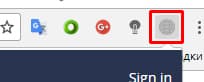VPN для Chrome Google на компьютере/ноутбуке
Сейчас я научу вас пользоваться VPN в браузере Хром от Google на вашем компьютере или ноутбуке под управлением Windows 10/7. Вам больше не нужно будет искать рабочие зеркала БК, т.к. при помощи ВПН вы сможете заходить напрямую на официальный сайт конторы.
Выбирайте понравившееся из списка приложение и следуйте моей инструкции по ее настройке и запуску.
ZenMate VPN
Скачать расширение можно с официального сайте разработчика https://zenmate.com/ru/ в интернете. ZenMate VPN позволяет эффективно обходить блокировку букмекерских контор Роскомнадзором.
После установки расширения в браузер вы будете перенаправлены на сайт разработчика, где для получения пробного бесплатного доступа потребуется выполнить регистрационный процесс. Беттерам вполне достаточно будет использовать бесплатную версию расширения. Его функционала хватит для комфортного создания прогнозов.
Настраиваем расширение по следующей инструкции:
- После выполнения регистрации входим на портал под своим именем. В браузере голубой значок приложения поменяет цвет на зеленый, что является подтверждением работы ZenMate.
- Жмем по значку ZenMate. На экране будет продемонстрировано меню софта, где наглядно отобразится рабочий статус и страна для анонимного входа в интернет.
- Жмем на центральный значок для указания новой страны, через которую вы будете заходить в глобальную сеть. К примеру, если вам нужен доступ к БК 1xBet можно зайти через Англию, Францию или Германию.
- Бесплатная версия ZenMate отличается небольшим количеством доступных стран, а также имеется ограничение в скорости интернета.
Если вы не будете приобретать платную версию ZenMate, то для входа на не заблокированные ресурсы работу приложения рекомендуется отключить. Для этого в нижнем правом углу меню находим ползунок, затем жмем на него для активации или отключения VPN.
ZenMate является безопасным и простым способом для доступа к заблокированным букмекерским конторам. Вы можете рассчитывать на высокий уровень безопасности и конфиденциальности, комфортный доступ в сеть, стабильную работу и приятный интерфейс.
ExpressVPN
На этом сайте https://www.expressvpn.com/ru/ можно скачать VPN-расширение для Chrome ExpressVPN. Расширения позволяет изменять геолокацию серверов непосредственно в браузере, а настройка VPN длится пару минут.
Выполняем такие шаги:
- После установки расширения отобразится всплывающее окно программы, где будет предложено войти в систему при помощи собственного кода активации. Этот код следует скопировать с официального сайта с настроек. Ссылка на данную страницу будет получена во вступительном письме. Так вы сможете выполнить активацию VPN.
- Теперь необходимо подключиться к ВПН. Для этого достаточно нажать на кнопку «Power».
- Спустя пару секунд произойдет подключение. У вас появится возможность использовать все предоставляемые VPN возможности конфиденциальности.
Основные особенности ExpressVPN:
- Расширение HTTPS Everywhere.
- Маскировка вашего местоположения.
- Опция электронного отключения.
- Легкость в применении.
Hotspot Shield
Расширение https://www.hotspotshield.com/vpn/vpn-for-chrome/ имеет бесплатную и платную версию. В платной версии появляется возможность выбрать большее количество стран, через которые вы будете обходить блокировку букмекерского ресурса.
Для обычных беттеров вполне достаточно будет и бесплатного варианта. Здесь не нужно проходить регистрацию, а трафик не ограничивается.
Теперь открываем заблокированный сайт, после чего жмем на иконку программы. Если она отображается красным цветом, значит на этой странице она не функционирует. Затем жмем «Продолжить как бесплатный пользователь».
Жмем на кнопку включения с целью выполнить подключение к серверу иной страны.
Иконка станет зеленым цветом, что будет говорить об активированном VPN режиме на этой странице. Софт расположение выбирает по умолчанию. Если вы хотите в Hotspot Shield поменять страну, то следует нажать на этот значок.
В открывшемся меню выбираем страну, к серверу которой необходимо подключиться. Если рядом с флагом установлен замок, то в бесплатной версии Hotspot Shield подключиться к этой стране нельзя. Нажав на «More», вы сможете увидеть список всех доступных стран.
SaferVPN
Приложение для браузера доступно на официальном ресурсе разработчика https://www.safervpn.com/ru/apps/chrome-vpn в интернете. Для тестирования SaferVPN предлагается бесплатный 30-дневный период использования приложения.
Инструкция:
- Регистрируется на сайте разработчиков VPN.
- Оформляем бесплатную подписку.
- Теперь в браузере жмем на значок SaferVPN для выбора подходящей серверной локации.
Особенности приложения SaferVPN:
- Наличие круглосуточной техподдержки.
- VPN соединение активируется одним щелчком мыши.
- Наличие более 700 быстрых анонимных серверов.
- Высокая скорость подключения.
NordVPN
NordVPN https://nordvpn.com/ru/download/chrome-extension/ в сравнении с аналогами не предлагает ничего особенного. Преимуществом этого приложения для Chrome стала одна из наиболее мощных систем шифрования в мире и высокая надежность.
Инструкция по активации NordVPN:
- Входим в свой аккаунт.
- Жмем на кнопку «Quick Connect».
- Вы подключитесь в автоматическом режиме к самому лучшему серверу.
- Для изменения местоположения следует нажать на «Connect to a specific country», после чего выбираем подходящий регион.
Данное расширение в автоматическом режиме выполняет блокировку протокола WebRTC, из-за чего может произойти утечка IP-адреса. Опция CyberSec выполняет блокировку рекламы и защищает от перехода на вредоносные ресурсы. Управлять этими функциями можно в панели настройки программы.
Ivacy VPN
Сервис Ivacy ВПН https://russia.ivacy.com/chrome-vpn-extension/ от сингапурского разработчика позволяет получить доступ к заблокированным букмекерским ресурсам и защитить используемый канал передачи информации.
Для использования VPN необходимо оформить подписку на сайте разработчика. Запуск VPN осуществляется нажатием одной кнопки.
Давайте посмотрим на функционал Ivacy VPN:
- Обход блокировок.
- Доступно более 50 серверов.
- Высокоскоростной стриминг.
- На одном аккаунте можно использовать до 5 устройств.
- Неограниченный стриминг.
- Защита WebRTC.
- Маскировка IP адреса.
Hola VPN
Скачать расширение можно на сайте https://hola.org/. Данный софт используют более 9 млн пользователей.
Расширение является бесплатным, для его использования не нужно выполнять процесс регистрации. Также отсутствуют ограничения в трафике.
Посте установки расширения заходим на заблокированный букмекерский ресурс и жмем на иконку расширения в верхнем правом углу браузера, которая имеет вид серого огонька. В отобразившемся меню жмем на кнопку включения.
Выбираем страну, через сервер которой вы хотите зайти на заблокированный сайт БК. Жмем на стрелочку возле флага, после чего выбирает страну, к примеру, Великобританию.
Отобразится вкладка, как на скриншоте ниже. Ее необходимо закрыть, после чего возвращаемся на заблокированный ресурс. Обновляем страницу браузера, чтобы получить доступ к заблокированному сайту.
Для изменения языка Hola VPN жмем на три горизонтальные полосы в окне расширения. Потом указываем первую строку в открывшемся окне, где выбираем подходящий язык. Для закрытия экрана жмем на крестик.
Для выключения Hola VPN достаточно нажать на кнопку выключения в окне расширения.
Browsec VPN
Расширение доступно на официальном сайте https://browsec.com разработчика. Особенности использования софта:
- Значок Browsec VPN располагается в верхней правой части браузера. Он имеет вид серого глобуса.
- Для активации ВПН кликаем на иконку. Отобразится окно, в котором положение «Off» меняем на «On». Глобус перекрасится в зеленый цвет, что будет говорить о подключении к удаленному серверу. Приложение будет запускаться в автоматическом режиме после открытия браузера.
- В бесплатной версии Browsec VPN доступны сервера в Великобритании, США, Нидерландах и Сингапуре. В платной версии намного больше доступных стран. Для выбора нужной страны следует кликнуть на значок расширения, после чего выбрать «Change».
Для выключения расширения необходимо нажать на него левой кнопкой, после чего в открывшемся окне положение «On» меняем на «Off».
friGate
Ссылка для скачивания https://fri-gate.org/ru/. Особенностью расширение стало то, что функционировать оно будет только на тех ресурсах, которые указаны в списке.
Предположим, вы зашли на сайт БК Мелбет, но этот ресурс заблокирован. В данном случае в список расширения вносим URL https://melbet.com. Для этого выполняем такие шаги:
- Жмем правой кнопкой по иконке разрешения, после чего выбираем раздел «Параметры».
- Откроется новая вкладка. В меню «Настройка списка сайтов» находим папку «friGate», в которой можно найти список URL для этого дополнения. Если нужное доменное имя в списке отсутствует, вписываем его туда. Для этого нажимаем на «Добавить список».
- Переходим в созданную папку. Для этого кликаем на нее.
- Вводим URL в формате «*.melbet.com». Выбираем опцию «proxy включен всегда», после чего нажимаем «Добавить сайт».
- Зеленая кнопка напротив доменного имени означает, что расширение будет активировано, когда вы перейдете на этот ресурс.
На странице Google Chrome, где приложение будет активировано, отобразится небольшой значок справа вверху. Там можно увидеть, с какой именно страны вы зашли на ресурс.
TunnelBear VPN
Скачать расширение можно на официальном портале разработчика https://www.tunnelbear.com/apps/browser.
Инструкция по использованию софта:
- Создаем аккаунт на сайте TunnelBear. Указываем e-mail, пароль, после чего жмем «Create Account».
- Отобразится окно, в котором появится надпись об успешном создании аккаунта.
- Для получения трафика в размере 500 Мб следует перейти на e-mail и выполнить подтверждение аккаунта. Жмем «Confirm My Email».
- Если нужно сменить сервер, жмем на значок расширения и на подпись текущей страны.
- В выпадающем списке указываем нужную страну, после чего переходим на заблокированный букмекерский ресурс.
- Для отключения ВПН во вкладке «Connected» кликаем на ползунок, после чего надпись «On» поменяется на «OFF».
Как установить приложение/расширение в Chrome Google
Инструкция:
- Кликаем на значок «Настроек» в правой части напротив строки адреса.
- Отобразится контекстное меню, в котором жмем «Дополнительные инструменты». Нажимаем два раза на данную строку.
- В появившемся окне находим вкладку «Расширения» и кликаем на нее.
- Вы увидите список с инсталлированными расширениями. Для установки нового расширения необходимо нажать на кнопку «Еще».
- Отобразится репозиторий Гугл, где слева находится «Поисковая строка». В нее вводим название расширения, к примеру, browsec vpn, после чего жмем «Enter».
- Содержимое экрана обновится, после чего будет показан список с расширениями. Выбираем нужный софт, после чего жмем «Установить».
- Для интеграции расширения в браузер выбираем «Установить расширение».
- После установки рядом с адресной строкой отобразится иконка расширения.
Данную инструкцию можно использовать для установки любого расширения VPN для браузера Chrome Google.